
Com mais de 1 bilhão de usuários ativos mensais, o Instagram é uma das plataformas de compartilhamento de fotos e vídeos mais populares do mundo e muitos ficam preocupados com a possibilidade de alguém acessar suas informações pessoais sem permissão. Felizmente, existem diversas maneira de como colocar senha no Instagram.
Para proteger sua privacidade e evitar que pessoas não autorizadas acessem suas informações, colocar uma senha no aplicativo do Instagram é uma das medidas mais eficazes que você pode tomar. Quando você ativa essa opção, qualquer pessoa que queira acessar o aplicativo precisará inserir uma senha antes de ver suas fotos, vídeos e outras informações.
Colocar uma senha no seu aplicativo é uma tarefa simples e fácil. Neste artigo, vamos explicar como você pode fazer isso, passo a passo, para que você possa garantir que suas informações pessoais estejam seguras e protegidas contra curiosos. Confira!
Como colocar senha no Instagram pelo Android?
Atualmente, o Instagram não possui uma função nativa para bloquear o acesso ao aplicativo usando uma sequência de segurança. No entanto, o AppLock é uma plataforma disponível para Android e iOS que permite colocar senha no Instagram e em outros aplicativos do celular.
Para usar o AppLock, basta:
Como colocar senha no Instagram pelo Android
- Baixe o AppLock
Faça o download do app na loja de aplicativos do seu dispositivo, a Play Store.
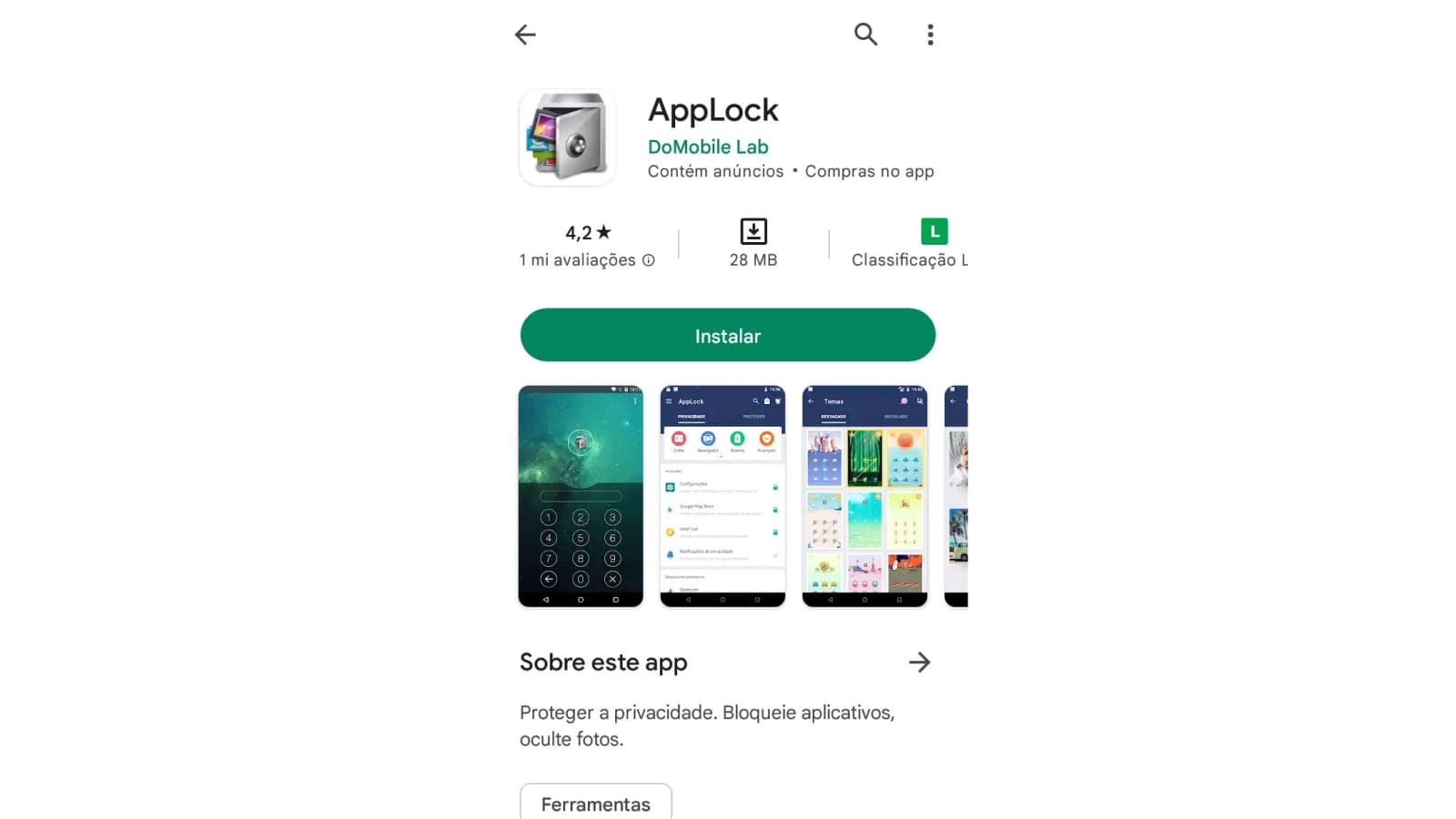
- Crie o padrão
Ao acessar o aplicativo, será necessário criar um padrão de desbloqueio. Ele será solicitado todas as vezes em que você quiser abrir o app.
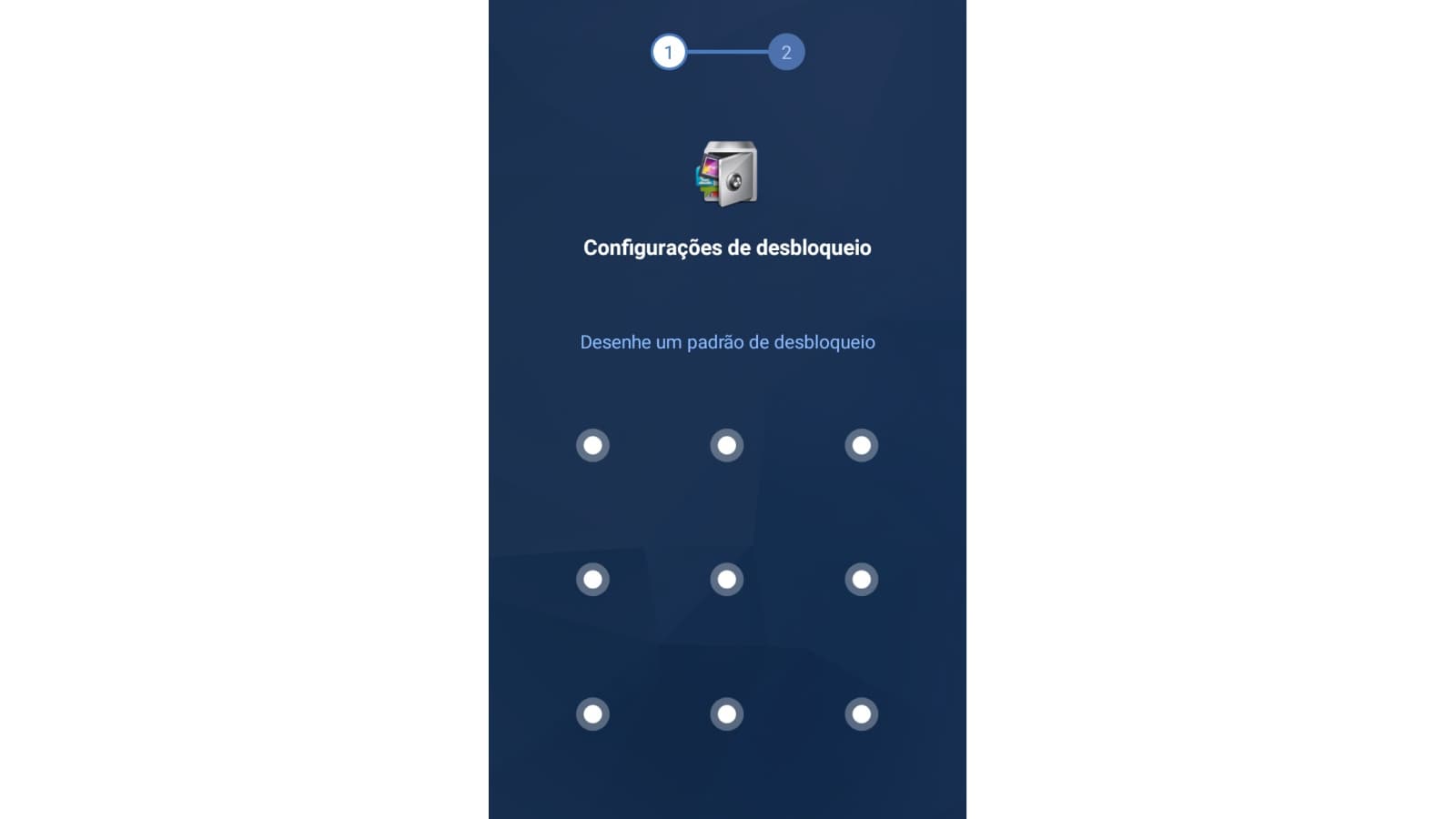
- Localize o Instagram
Após isso, localize o app do Instagram na lista de aplicativos e toque sobre ele.
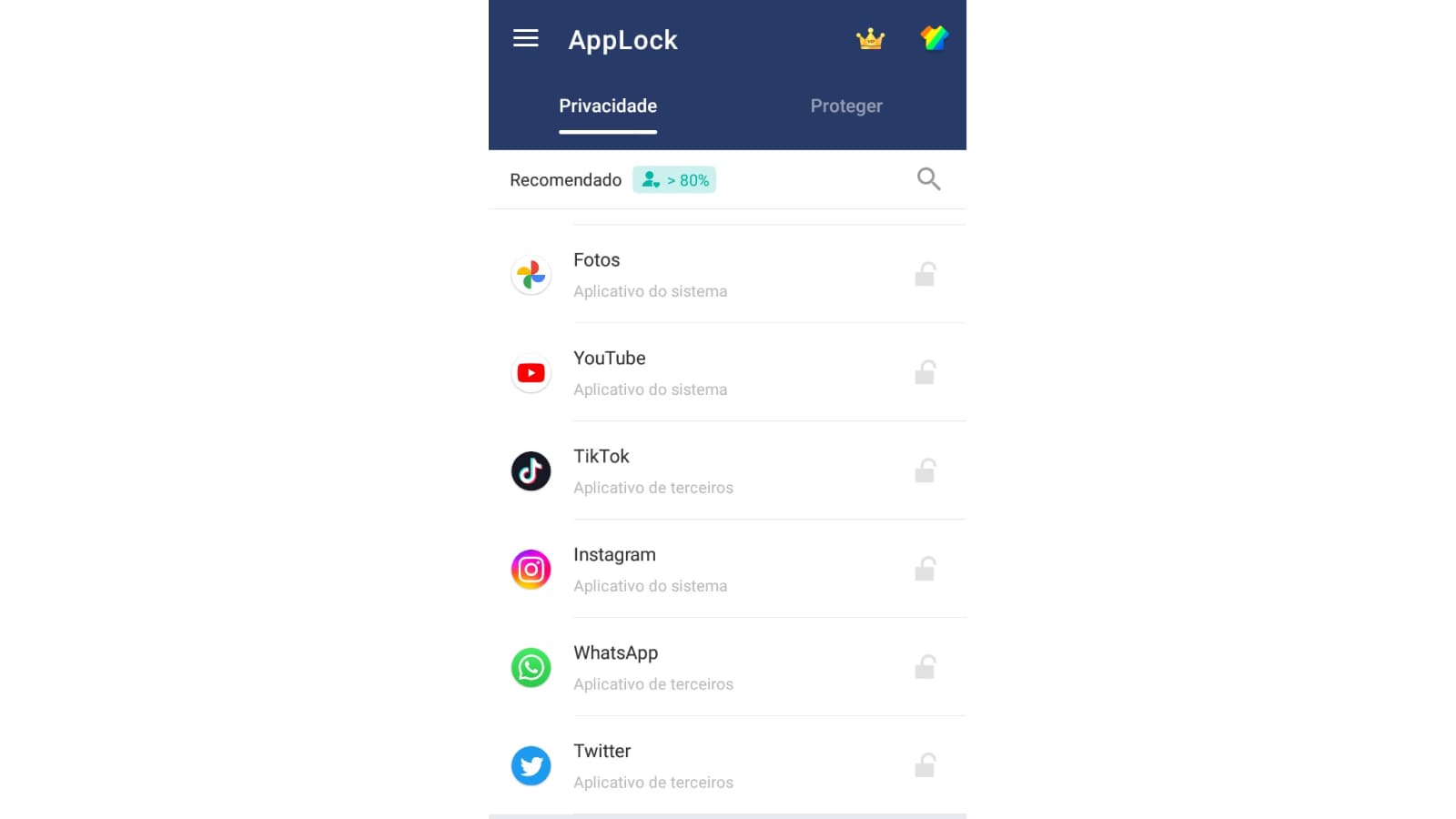
- Ative as permissões
Será preciso liberar as permissões de uso do aplicativo no Android.
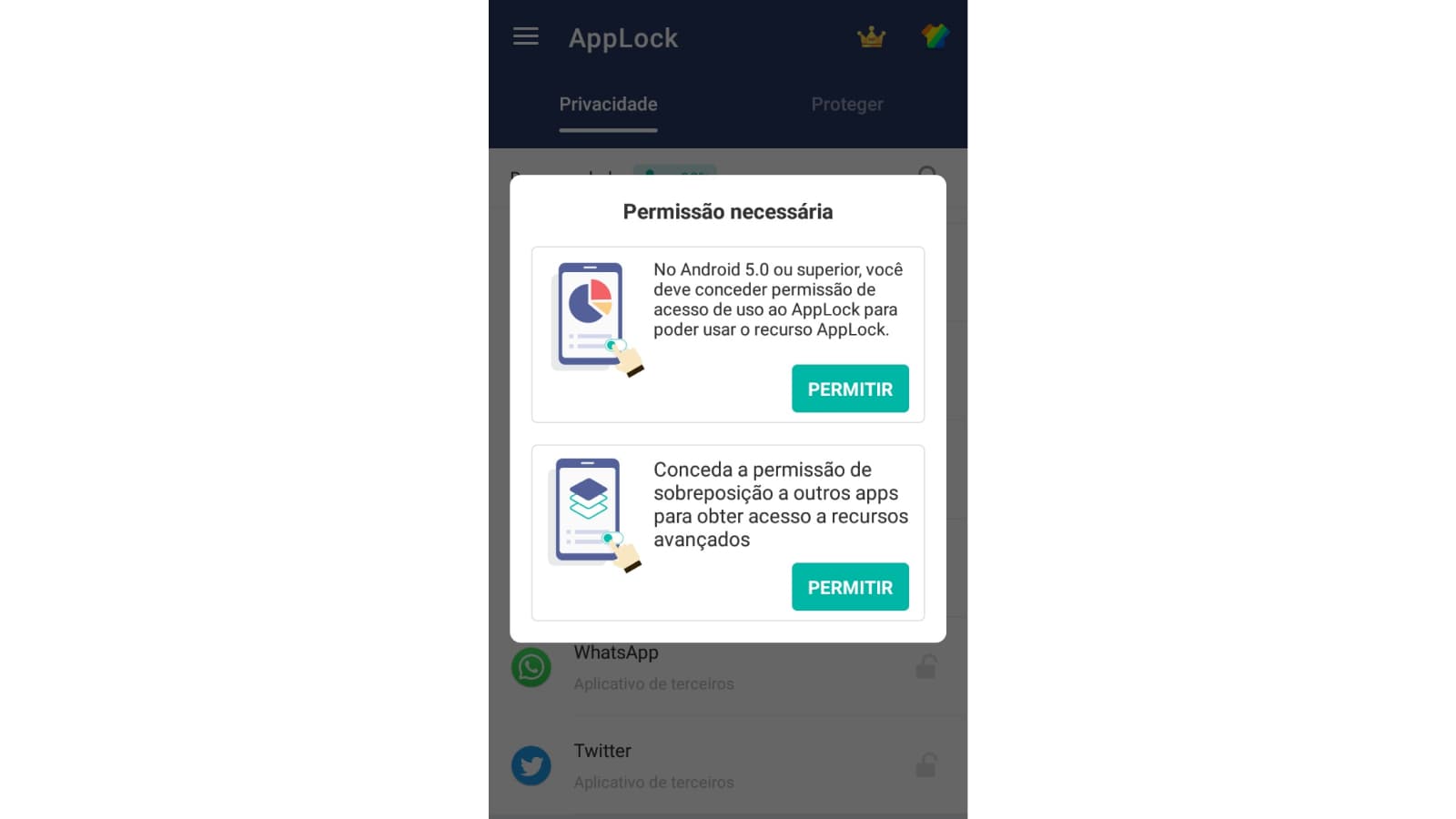
- Proteja o app
Na sequência, toque na aba “Proteger” no canto superior direito da tela.
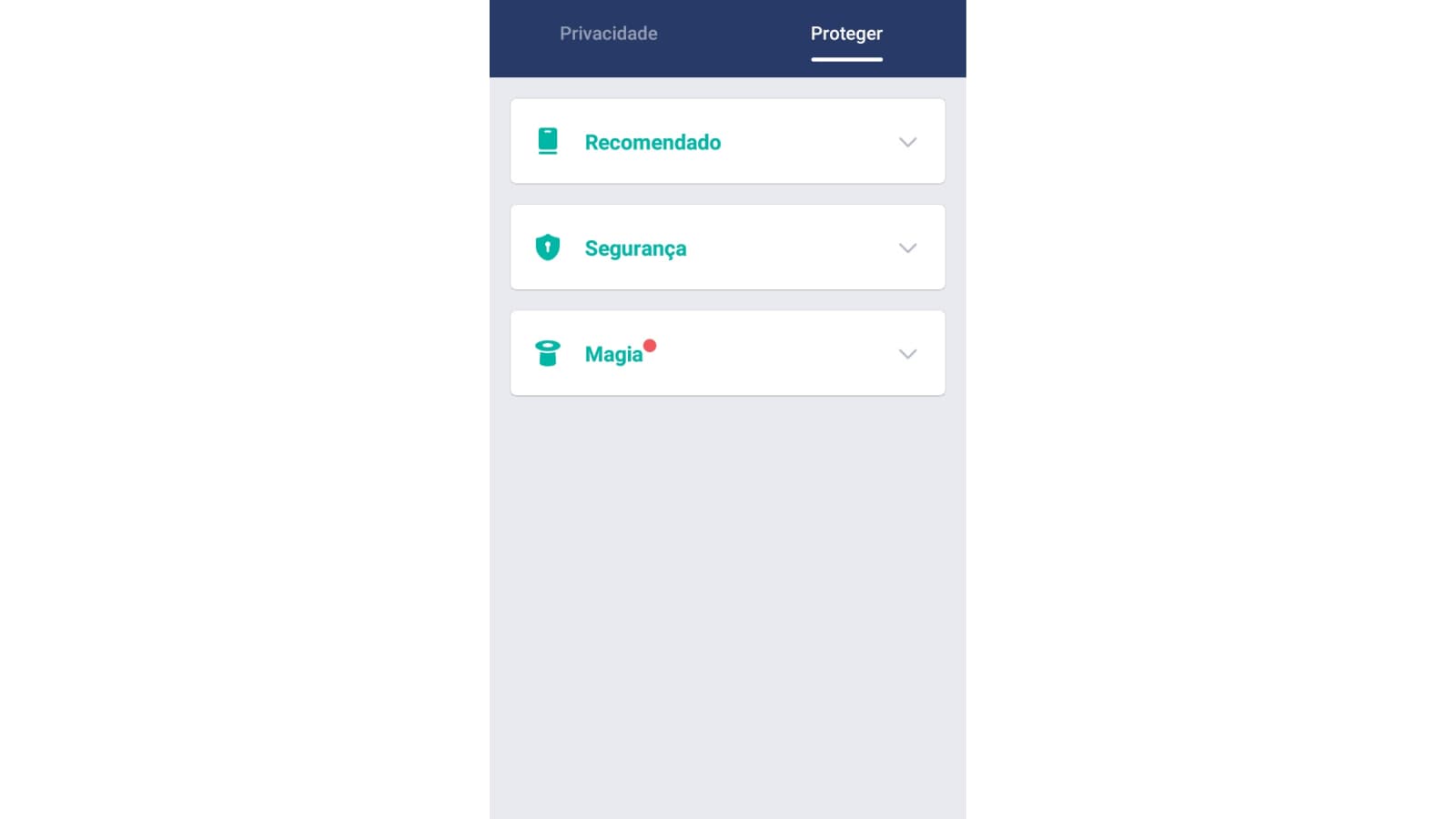
- Selecione a ferramenta
Em seguida, clique em “Segurança” e depois em “Configurações de desbloqueio”.
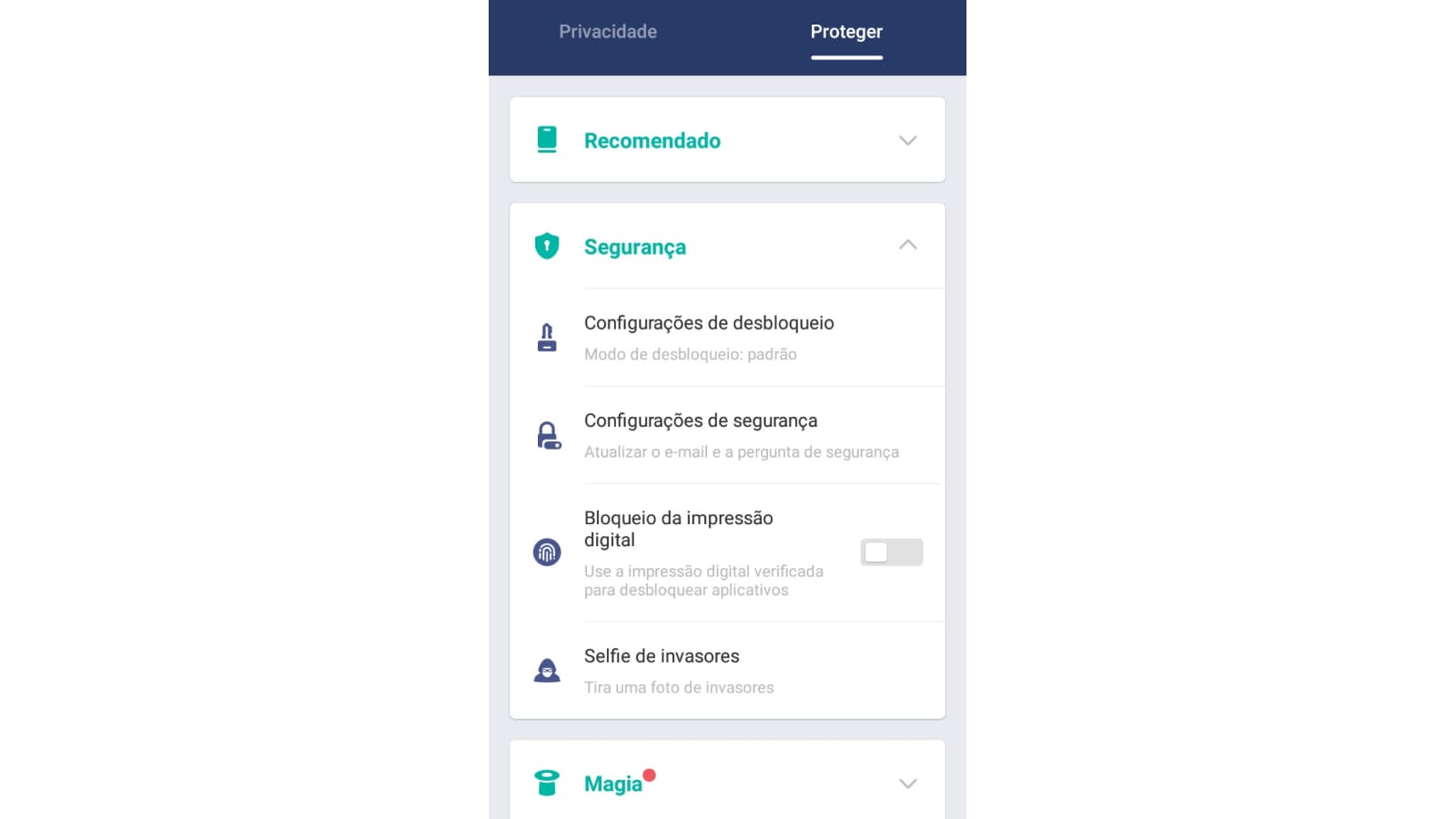
- Mude as configurações
Toque em “Configurações de desbloqueio” e altere a opção para “Senha”.
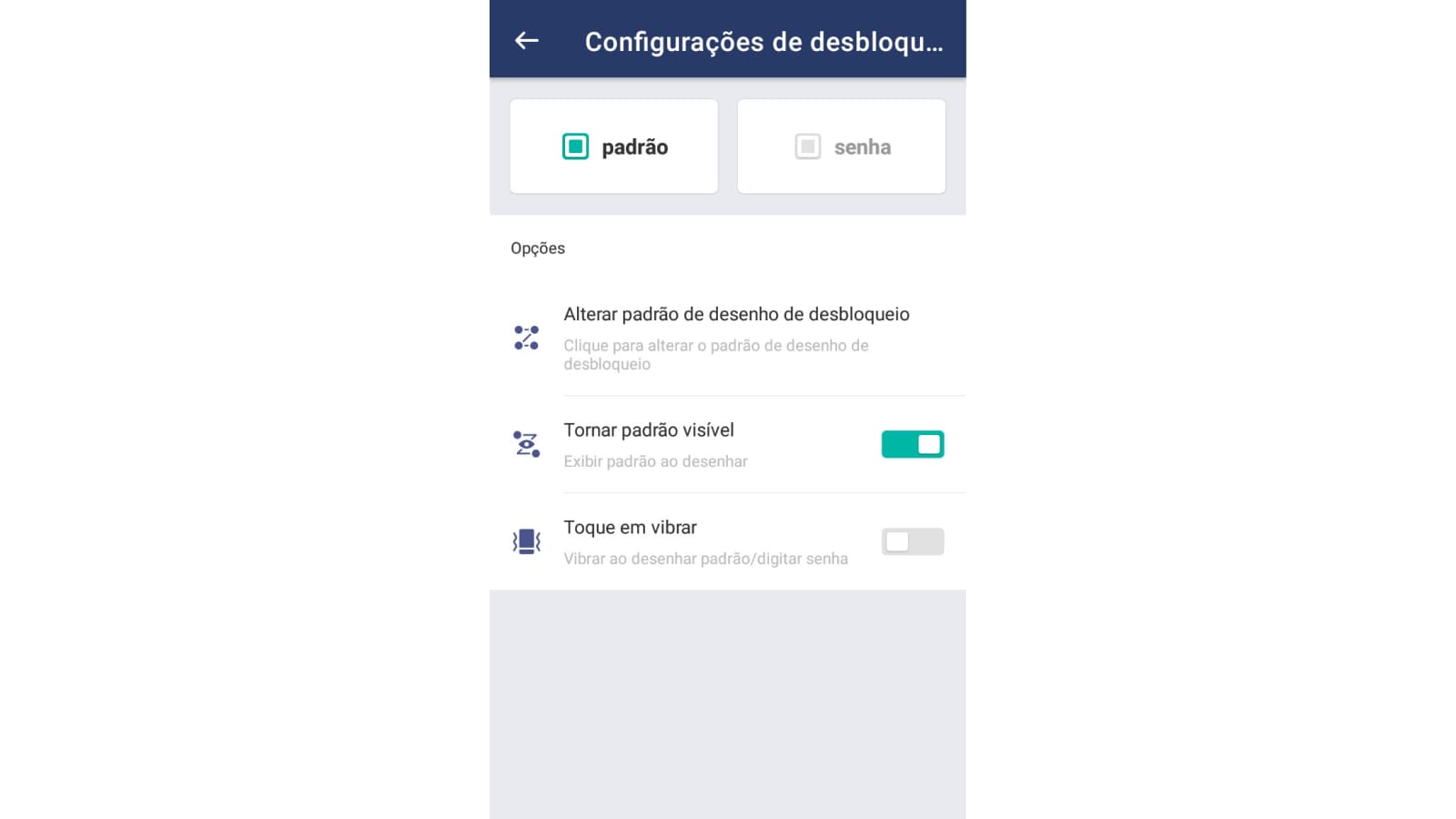
- Crie a senha
Crie uma senha PIN e confirme a sequência.
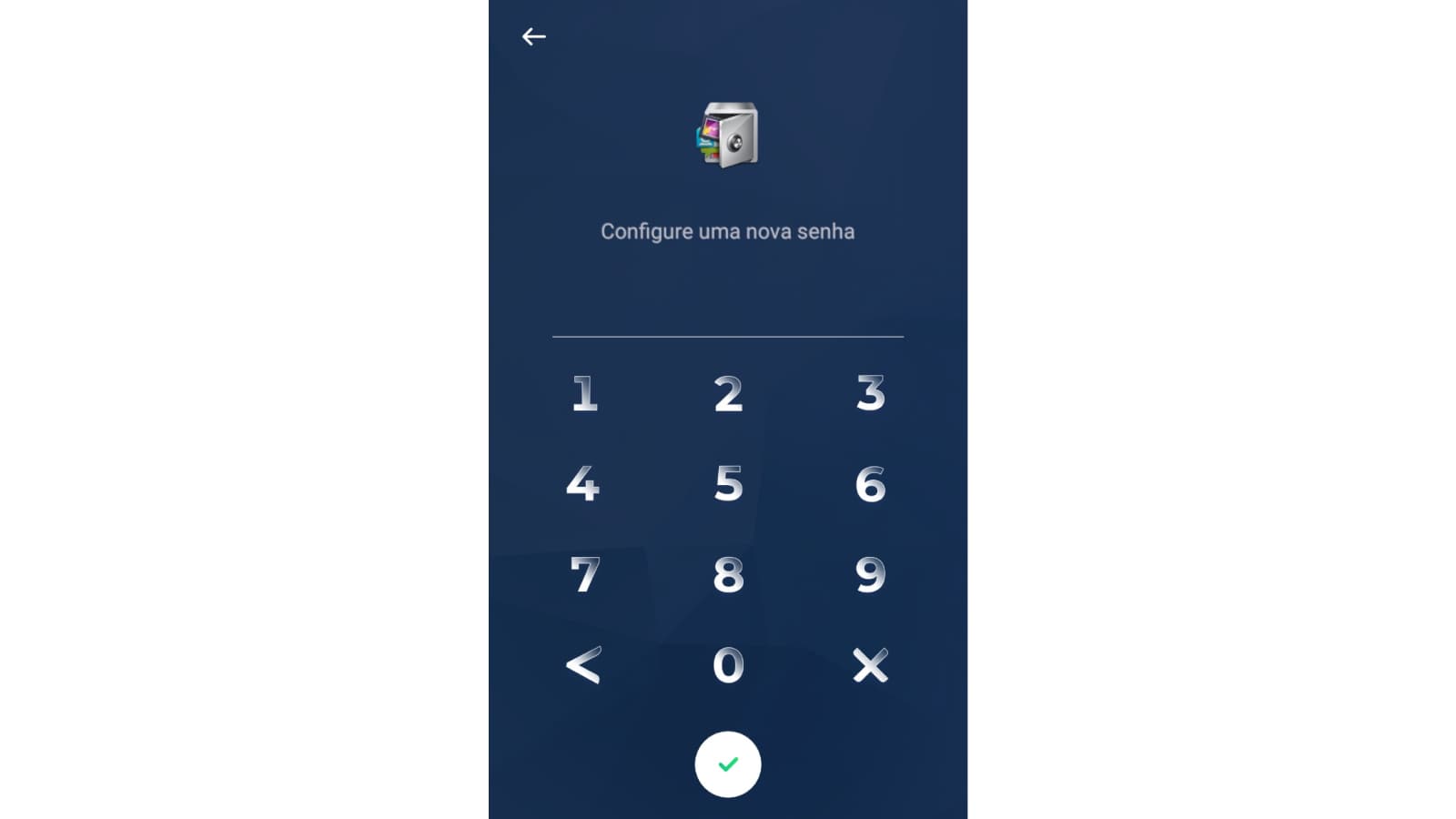
- Finalize
Por fim, toque no ícone de “check” na parte inferior da tela e aguarde a finalização do processo.
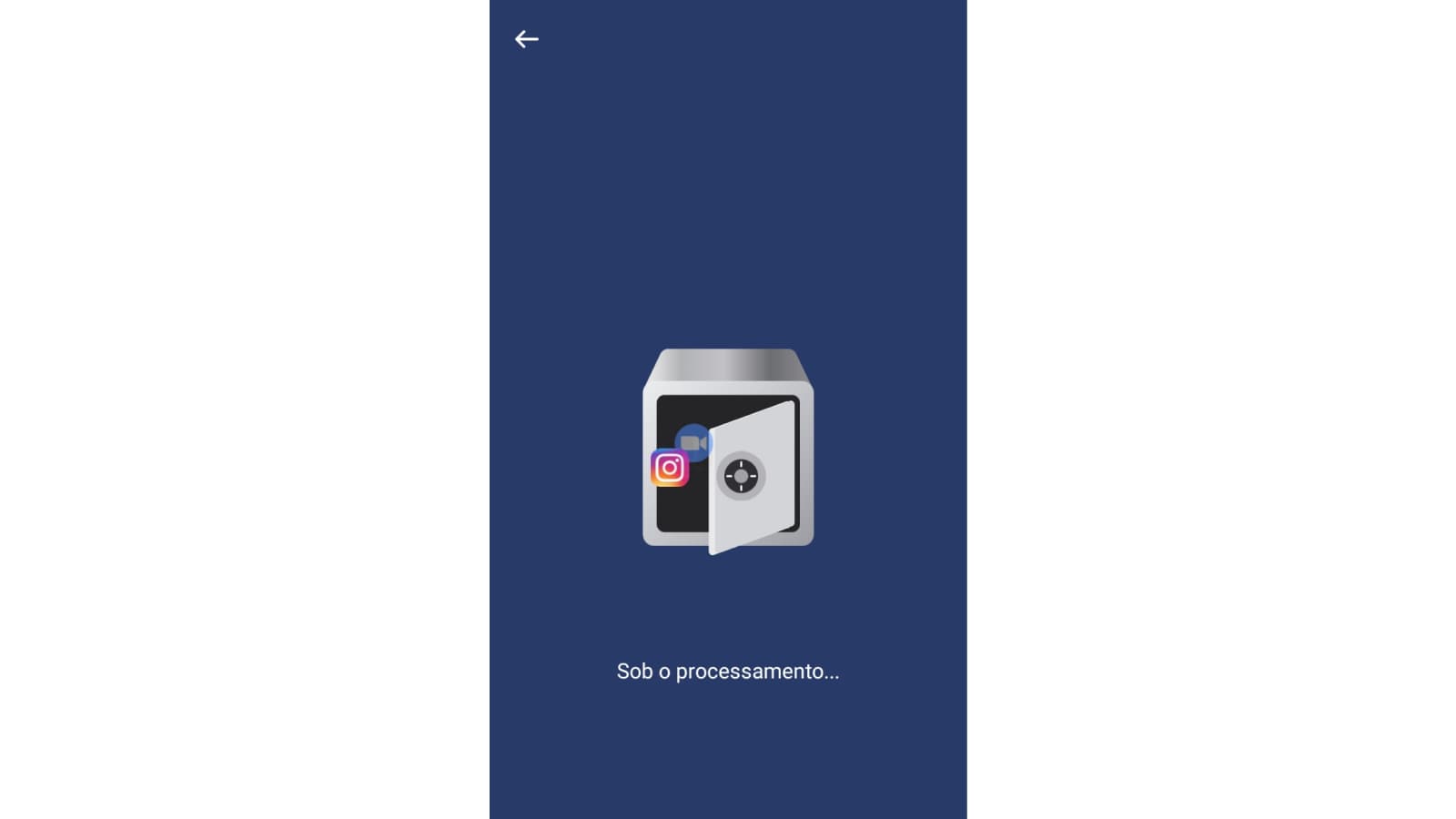
A partir desse momento, quando você for iniciar o Instagram, será necessário digitar a senha para desbloquear o aplicativo. Além disso, na aba “Proteger”, você tem a opção de utilizar o recurso “Bloqueio da impressão digital”, que libera o Instagram usando a biometria do seu celular, caso seja compatível.
Como colocar senha no Instagram pelo iPhone?
Além de contar com a opção de baixar o AppLock para iPhone, para restringir ou bloquear o acesso ao aplicativo do Instagram em dispositivos iOS, é possível utilizar a seção “Tempo de Uso” presente no iOS. Para isso, siga as instruções abaixo:
- Abra o aplicativo “Ajustes” no iPhone.
- Toque na opção “Tempo de Uso” e vá em “Limites de Apps”.
- Em seguida, toque em “Adicionar Limite”.
- Arraste a tela de cima para baixo para pesquisar o aplicativo do Instagram e toque sobre a opção.
- No canto superior direito da tela, toque em “Adicionar”.
- Toque em “Seguinte”.
- Marque as opções “0 horas” e “1 minuto”.
- Toque em “Adicionar” para concluir o processo.

Pronto! A partir de agora, o acesso ao aplicativo do Instagram será automaticamente bloqueado após 1 minuto de uso diário. Caso alguém tente acessar o app, será solicitada a senha PIN de seis dígitos ou desbloqueio via Touch ID/Face ID para permitir o acesso.
Bloqueio de apps para Xiaomi
Os smartphones da Xiaomi possuem uma funcionalidade chamada “Bloqueio de Apps”. Esta opção nativa permite que os usuários adicionem uma senha a aplicativos selecionados, incluindo o Instagram. No entanto, para usar esse recurso, é necessário criar uma conta Mi no seu dispositivo.
Para ativar o “Bloqueio de Apps” em seu dispositivo Xiaomi, siga estes passos:
- Acesse as “Configurações” do seu smartphone.
- Clique em “Apps”.
- Selecione a opção “Bloqueio de Apps” e crie uma senha.
- Faça login na sua conta Mi.
- Marque o aplicativo do Instagram ou outros aplicativos que você deseja bloquear.
- Ative o “Bloqueio de Apps” para finalizar.
+Leia Também: Como desconectar sua conta do Instagram de outros dispositivos
Com esses passos simples, você poderá adicionar uma camada extra de segurança aos seus aplicativos mais importantes.
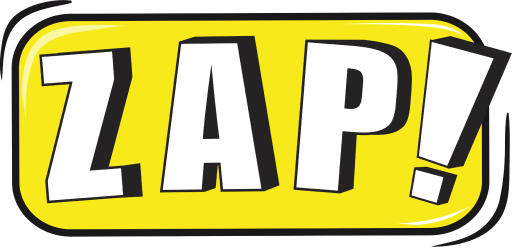




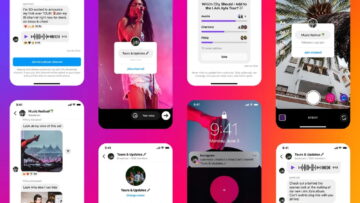

Comentários